Fehlerbehebung im CVP Customer Virtual Assistant (CVA)
Download-Optionen
-
ePub (2.8 MB)
In verschiedenen Apps auf iPhone, iPad, Android, Sony Reader oder Windows Phone anzeigen
Inklusive Sprache
In dem Dokumentationssatz für dieses Produkt wird die Verwendung inklusiver Sprache angestrebt. Für die Zwecke dieses Dokumentationssatzes wird Sprache als „inklusiv“ verstanden, wenn sie keine Diskriminierung aufgrund von Alter, körperlicher und/oder geistiger Behinderung, Geschlechtszugehörigkeit und -identität, ethnischer Identität, sexueller Orientierung, sozioökonomischem Status und Intersektionalität impliziert. Dennoch können in der Dokumentation stilistische Abweichungen von diesem Bemühen auftreten, wenn Text verwendet wird, der in Benutzeroberflächen der Produktsoftware fest codiert ist, auf RFP-Dokumentation basiert oder von einem genannten Drittanbieterprodukt verwendet wird. Hier erfahren Sie mehr darüber, wie Cisco inklusive Sprache verwendet.
Informationen zu dieser Übersetzung
Cisco hat dieses Dokument maschinell übersetzen und von einem menschlichen Übersetzer editieren und korrigieren lassen, um unseren Benutzern auf der ganzen Welt Support-Inhalte in ihrer eigenen Sprache zu bieten. Bitte beachten Sie, dass selbst die beste maschinelle Übersetzung nicht so genau ist wie eine von einem professionellen Übersetzer angefertigte. Cisco Systems, Inc. übernimmt keine Haftung für die Richtigkeit dieser Übersetzungen und empfiehlt, immer das englische Originaldokument (siehe bereitgestellter Link) heranzuziehen.
Inhalt
Einführung
In diesem Dokument wird die Fehlerbehebung für die CVA-Funktion des Customer Voice Portal (CVP) beschrieben.
Voraussetzungen
Anforderungen
Cisco empfiehlt, über Kenntnisse in folgenden Bereichen zu verfügen:
- Cisco Unified Contact Center Enterprise (UCCE) Version 12.5
- Cisco Package Contact Center Enterprise (PCCE) Version 12.5
- CVP Version 12.5
- Cisco Virtualized Voice Browser (CVVB) 12.5
- Google-Dialog
Verwendete Komponenten
Die Informationen in diesem Dokument basieren auf den folgenden Softwareversionen:
- Cisco Package Contact Center Enterprise (PCCE) Version 12.5
- CVP Version 12.5
- Cisco Virtualized Voice Browser (Cisco VVB) 12.5
- Google-Dialog
Die Informationen in diesem Dokument wurden von den Geräten in einer bestimmten Laborumgebung erstellt. Alle in diesem Dokument verwendeten Geräte haben mit einer leeren (Standard-)Konfiguration begonnen. Wenn Ihr Netzwerk in Betrieb ist, stellen Sie sicher, dass Sie die potenziellen Auswirkungen eines Befehls verstehen.
Hintergrund
Mit CVP 12.5 wird die Customer Virtual Assistant (CVA)-Funktion eingeführt, mit der Sie die Dienste "Google Text to Speech (TTS)", "Auto Speech Recognition (ASR)" und "Natural Language Processing (NLP)" nutzen können. Diese Funktion unterstützt menschliche Interaktionen, die eine schnelle und effiziente Behebung von Problemen innerhalb der Interactive Voice Response (IVR) mit Natural Language Processing ermöglichen. Dieses Dokument behandelt die Fehlerbehebung. Wenn Sie weitere Informationen zur CVA-Konfiguration erhalten möchten, lesen Sie dieses Dokument Konfigurieren des CVP Customer Virtual Assistant (CVA).
Fehlerbehebung
Die meisten Probleme, die bei der CVA-Bereitstellung aufgetreten sind, können über die Speech Server-Protokolle identifiziert werden. Zuerst müssen Sie sicherstellen, dass der Sprachserver aktiv ist.
Schritt 1: Navigieren Sie im CVVB zu Cisco VVB Serviceability.
Schritt 2: Navigieren Sie auf der Seite für die Benutzerfreundlichkeit zu Extras > Netzwerkdienste. Stellen Sie sicher, dass der Sprachserver den Status IN SERVICE hat.
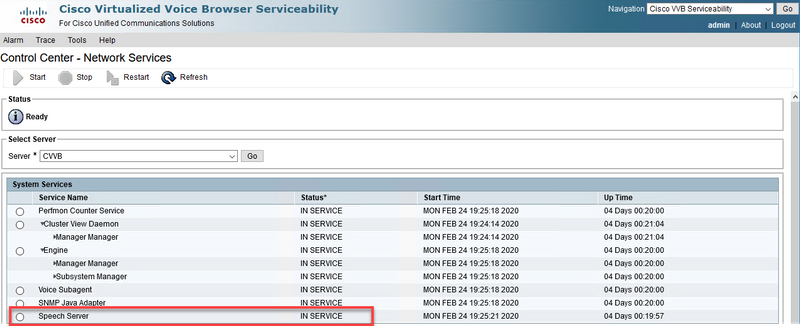
Zweitens können Sie, bevor Sie Traces aktivieren und Protokolle sammeln, die Dialogfluss-Antwort auf Intents vom virtuellen Dialog-Agent testen und beheben.
Versuchen Sie z. B., die Antwort auf die Standard-Willkommensmeldung auszuwählen.
Geben Sie auf der rechten Seite im virtuellen Dialog-Agent hello und dann Enter ein. Sie sehen die Antwort auf die Begrüßungsnachricht.
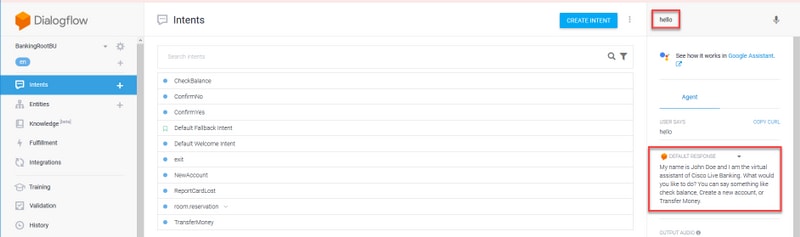
Sie können auch den Verlauf des Mitarbeitergesprächs überprüfen.
Schritt 1: Wählen Sie im virtuellen DialogFlow-Agent History aus.
Schritt 2: Wählen Sie auf der Verlaufsseite die letzte Konversation aus. Sie sehen alle Interaktionen zwischen dem virtuellen Agent und dem Anrufer, wie im Bild gezeigt.
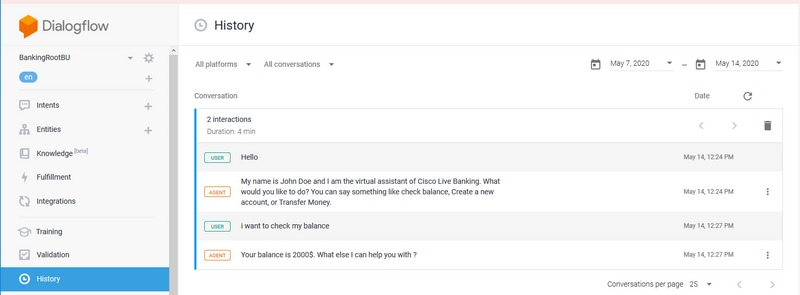
Protokollieren von Ablaufverfolgungsebenen und Erfassung
Cisco VVB-Sprachserver
Um die Sprachserverprotokolle zu aktivieren, gehen Sie wie folgt vor:
Schritt 1: Navigieren Sie auf der Cisco VVB Serviceability-Seite zu: Ablaufverfolgung > Konfiguration .
Schritt 2: Wählen Sie Sprachserver aus.
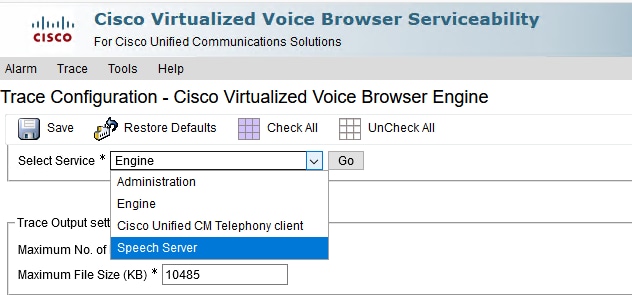
Schritt 3: Nun sehen Sie die Standardstufe der Ablaufverfolgungen festgelegt.
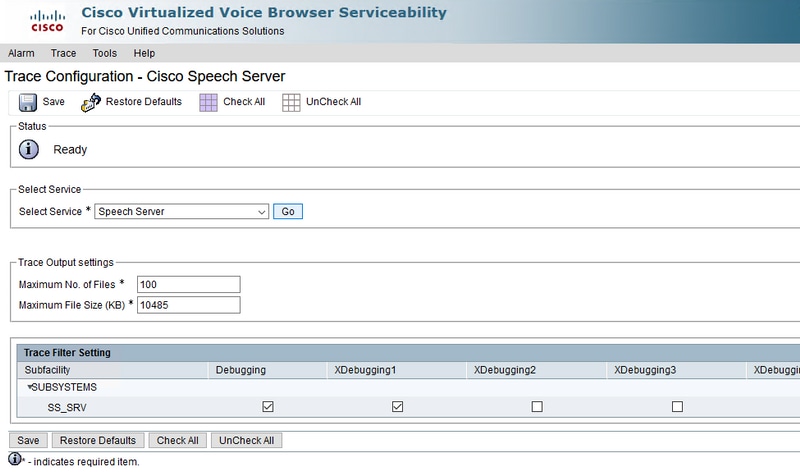
Vorsicht: Die Ablaufverfolgungsebene des Speech Servers muss erhöht werden, um den Nachrichtenaustausch zwischen dem Cisco VVB Speech Server und Google Dialogflow anzuzeigen. Wenn Sie jedoch die Ablaufverfolgungsebene des Sprachservers erhöhen, kann die Leistung des Systems beeinträchtigt sein. Stellen Sie sicher, dass dies während einer Nicht-Produktionszeit oder in einer Laborumgebung geschieht.
Schritt 4 Erhöhen Sie die Ablaufverfolgungsebene des Speech Servers auf XDebuggin3, um den Nachrichtenfluss zwischen dem Cisco VVB Speech Server und Google Dialogflow anzuzeigen.
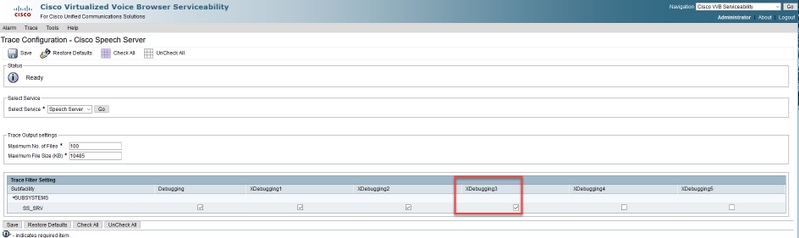
Sprachserverprotokolle sind nicht über das Real Time Monitor Tool (RTMT) verfügbar, daher müssen Sie die Protokolle über die Cisco VB Command Line Interface (CLI) herunterladen.
file get activelog speechserver/logs/SpeechServer file view activelog speechserver/logs/SpeechServer/*.log
Google-Dialog
Dies sind zwei Hauptprotokolle, die zur Fehlerbehebung bei der Integration von Cisco CVA in Google Dialogflow verwendet werden können: Google Stackdriver- und Aktivitätsprotokolle.
Hinweis: Aktivieren Sie Google-Protokolle hat eine zusätzliche Gebühr für die API-Nutzung.
Google Stackdriver hilft Ihnen, die Anfragen des Anrufers an den virtuellen Agenten und die entsprechenden Antworten zu beantworten. Hier sind die Schritte, um die Google Stackdriver-Protokolle zu aktivieren und zu sammeln.
Schritt 1: Klicken Sie im virtuellen DialogFlow-Agent auf das Einstellungssymbol.
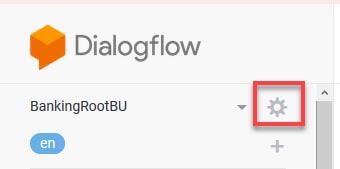
Schritt 2: Schieben Sie im Einstellungs-Fenster die Log-Interaktionen in die Google Cloud-Leiste nach rechts, um die Protokolle zu aktivieren. Sie sehen den Google Stackdriver aktiviert und die Option zum Öffnen der Protokolle.
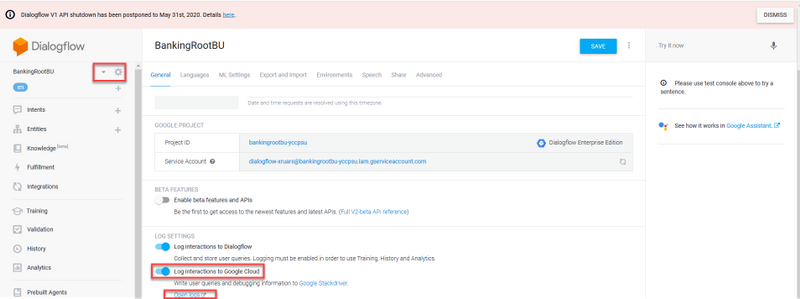
Schritt 3: Tätigen Sie einige Anrufe, um das Problem neu zu erstellen, und klicken Sie auf Protokolle öffnen. Sie sehen die Anfragen an den virtuellen Mitarbeiter und die Antworten.
Hinweis: Sie können die Session-ID in den Stracktreiber-Protokollen verwenden, die mit der CALLGUID in CVP-Protokollen übereinstimmt und in Call Studio-Anwendungs-Aktivitätsprotokollen angerufen wird, um den Anruf End-to-End von CVP an den virtuellen Dialoge-Agenten zu verfolgen.
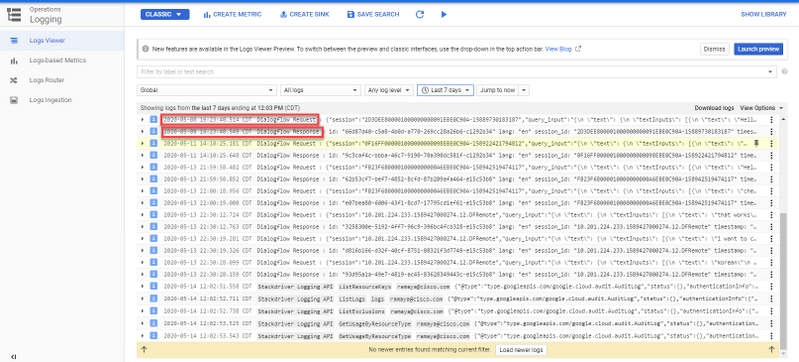
Aktivitätsprotokolle registrieren im Prinzip alle Aktivitäten, die im Google-Projekt stattfinden. Die CVA-Funktion bezieht sich hauptsächlich auf die Aktivitäten im Dialog. Um CVA-Probleme zu beheben, müssen Sie daher nur die Dialogflow-Aktivitäten aktivieren.
So aktivieren und erfassen Sie die Dialogfluss-Aktivitätsprotokolle
Schritt 1: Klicken Sie im Fenster Einstellungen des virtuellen Agenten Dialoflow auf die Projekt-ID, wie im Bild gezeigt.
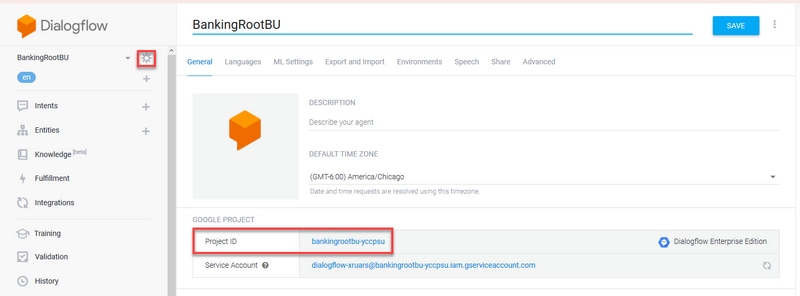
Schritt 2: Klicken Sie auf der Google Cloud-Plattform auf die Einstellleisten in der oberen linken Ecke. Navigieren Sie anschließend zu IAM & Admin > Audit Logs (IAM & Admin > Audit Logs).
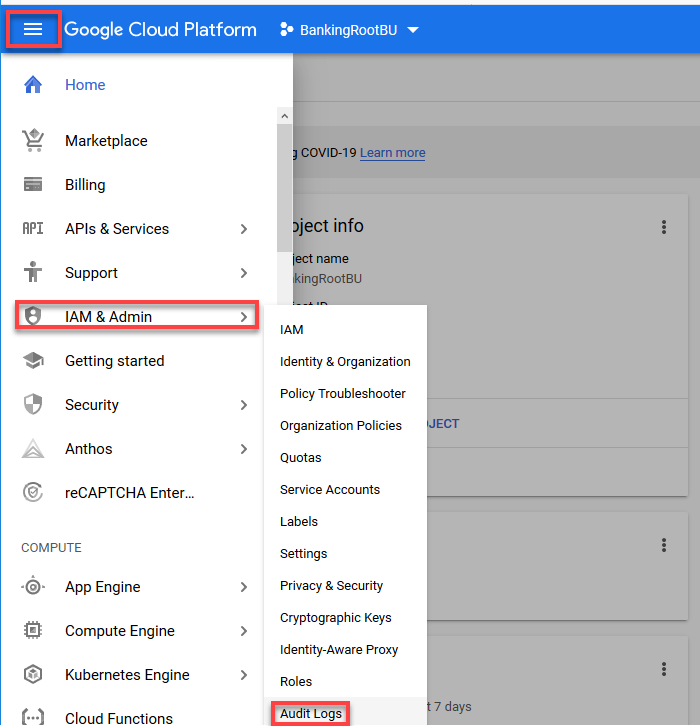
Schritt 3: Geben Sie im Fenster Audit Logs (Überwachungsprotokolle) Dialogflow ein, um alle Protokolle zu filtern. Aktivieren Sie das Dialogfeld API und alle Rechte auf der rechten Seite, wie im Bild gezeigt.
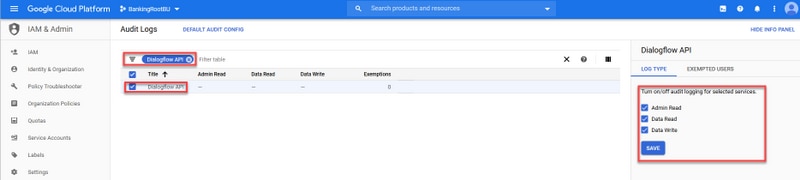
Schritt 4: Klicken Sie auf die Google Cloud-Plattform, und wählen Sie die Registerkarte Aktivität aus.
Schritt 5: Klicken Sie auf der rechten Seite des Bereichs Kategorien auf die Aktivitätstypen. Deaktivieren Sie alle Aktivitäten, aktivieren Sie nur Datenzugriff, und klicken Sie auf OK.
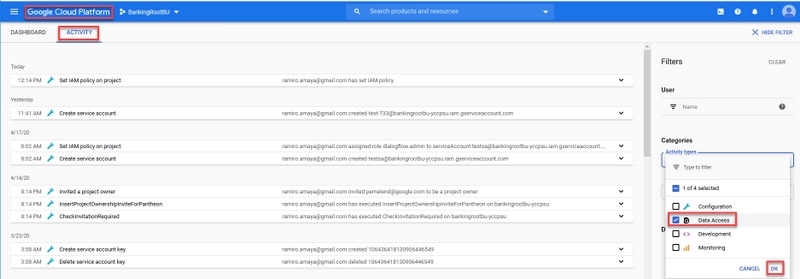
Die Aktivitäten im Zusammenhang mit Dialog werden jetzt im Aktivitätsfenster angezeigt.
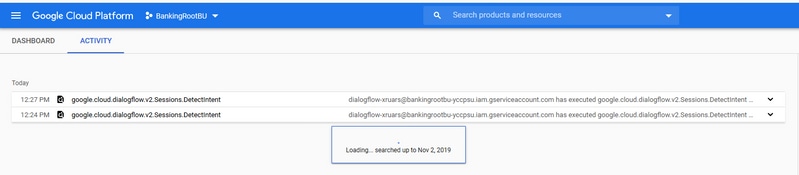
Häufigste Probleme
Dies sind die häufigsten Probleme, die bei der Integration von Cisco CVA und Google aufgetreten sind.
Details können im NOAMP nicht angezeigt werden, wenn Cisco VVB ausgewählt ist
Dieses Problem betrifft hauptsächlich den Zertifikataustausch zwischen dem Cisco VVB und dem CVP Operations Manager-Server (OAMP) über die neue OAMP (NOAMP)-Konfigurations-Benutzeroberfläche (UI).
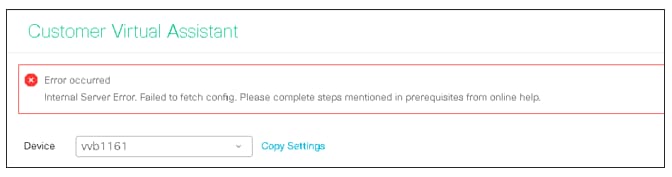
In den OAMP-Protokollen ( C:\Cisco\CVP\Logs\OAMP\)
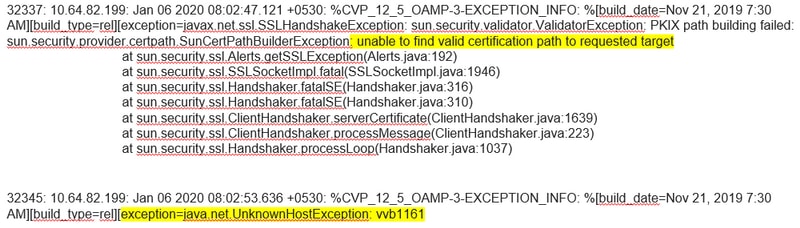
CVA-Funktion kann in SPOG nicht angezeigt werden
Im PCCE Admin Workstation (AW) Single Pane of Glass (SPOG) wird dieser Fehler angezeigt.

Im AW Tomcat-Protokoll (C"\icm\tomcat\logs\CCBU*) sehen Sie:
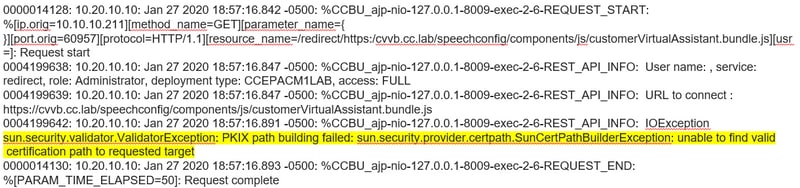
Diese Frage steht hauptsächlich im Zusammenhang mit der Hinzufügung des Cisco VVB zum SPOG und dem Zertifikataustausch zwischen dem Cisco VVB und dem AW.
Der Sprachserver ist ausgefallen, während VB/Engine aktiv ist.
In diesem Szenario wird dem Aufrufer(error.wav) eine Fehlermeldung ausgegeben.
Wenn Text to Speech (TTS) oder Audio-Aufforderungen zwischengespeichert werden, wird die erste Eingabeaufforderung wiedergegeben.
In den Sprachserverprotokollen wird Folgendes angezeigt:

In den Call Studio-Anwendungsprotokollen sehen Sie:

VXML-Server wird mitten im Gespräch heruntergefahren
- Anrufe werden abgebrochen.
- Sie sehen keine Protokolle in der VXML-Anwendung, da der VXML-Server ausgefallen ist.
- Sprachserverprotokolle zeigen die letzte Antwort von Google an.
- Modulprotokolle zeigen den Fehler Verbindung verweigert an, wenn Engine versucht, mit dem VXML-Server zu kommunizieren
In den Cisco VVB ( Engine/MIVR )-Protokollen wird Folgendes angezeigt:
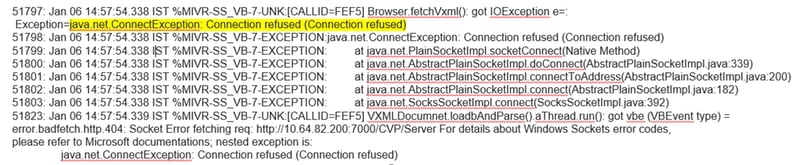
Cisco VVB kann nicht mit Google Dialog kommunizieren
In den Cisco VVB Speech Server-Protokollen wird Folgendes angezeigt:
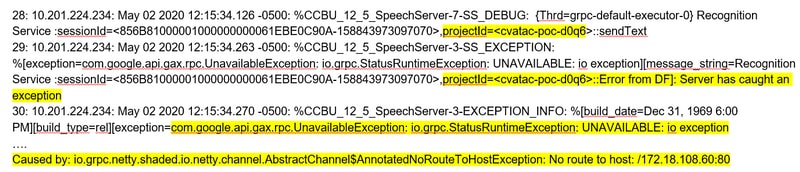
In den Call Studo-Anwendungsprotokollen wird je nach Bereitstellung entweder Keine Ressource oder Fehler angezeigt. Für das DialogFlow-Element wird Folgendes angezeigt:

Für DFIntent sehen Sie:

Kein Eingabeszenario
In den Call Studio-Anwendungsprotokollen sehen Sie:

In den Cisco VVB ( Engine/MIVR )-Protokollen wird Folgendes angezeigt:
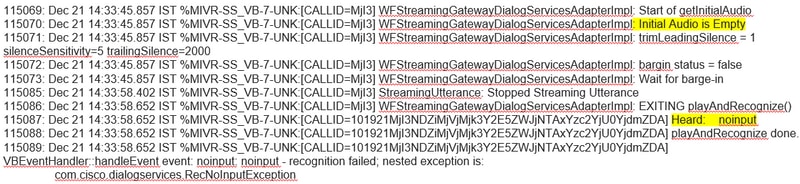
Falscher Json Key
In den Cisco VVB Speech Server-Protokollen wird Folgendes angezeigt:
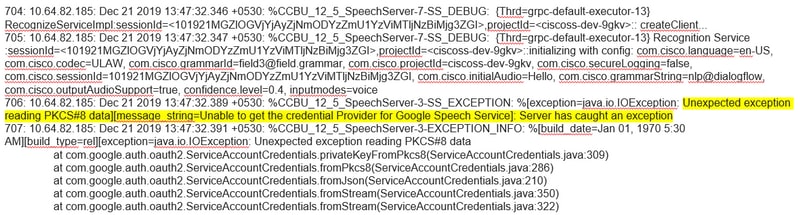
Problem in der Konfiguration des Dienstkontos
In den Cisco VVB Speech Server-Protokollen wird Folgendes angezeigt:
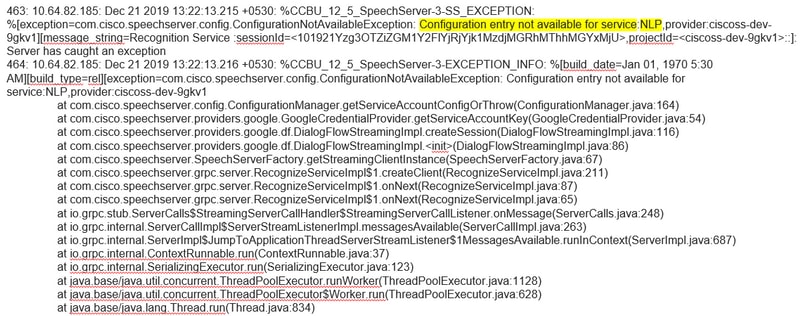
Falsches Sprachset in der CallStudio-Anwendung
In den Cisco VVB Speech Server-Protokollen wird Folgendes angezeigt:
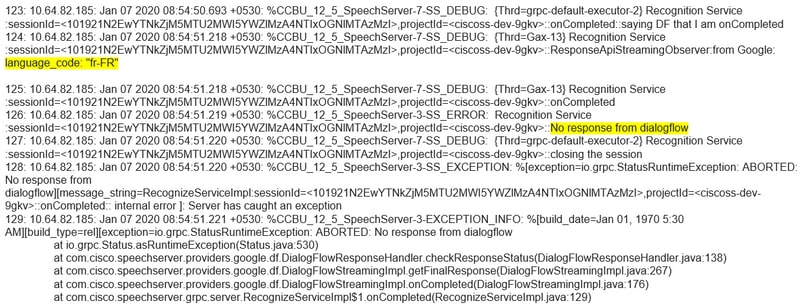
Single Utterance Issue with DF Project
In den Cisco VVB Speech Server-Protokollen wird Folgendes angezeigt:

Zur Lösung des Problems im Zusammenhang mit der einfachen Äußerung verfügen Sie entweder über einen Enterprise Essentials-Plan, wie im Bild gezeigt, oder ändern Sie die Call Studio-Anwendungseigenschaften, und legen Sie die einzelne Ausdrücke auf false fest.
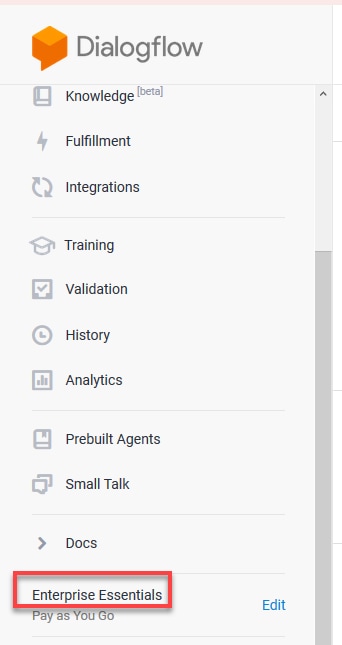
Gehen Sie wie folgt vor, um die einzelnen Ausdrücke in der Call Studio-Anwendung zu ändern:
Schritt 1: Klicken Sie in der Call Studio-Anwendung mit der rechten Maustaste, und wählen Sie Eigenschaften aus.
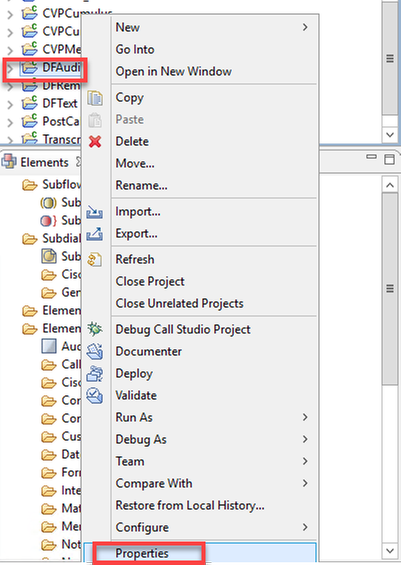
Schritt 2: Navigieren Sie im Eigenschaftenfenster zu Call Studio > Root Doc Settings, und fügen Sie im Fenster VoiceXML Property Recognize.singleUtterance hinzu und legen Sie false fest.
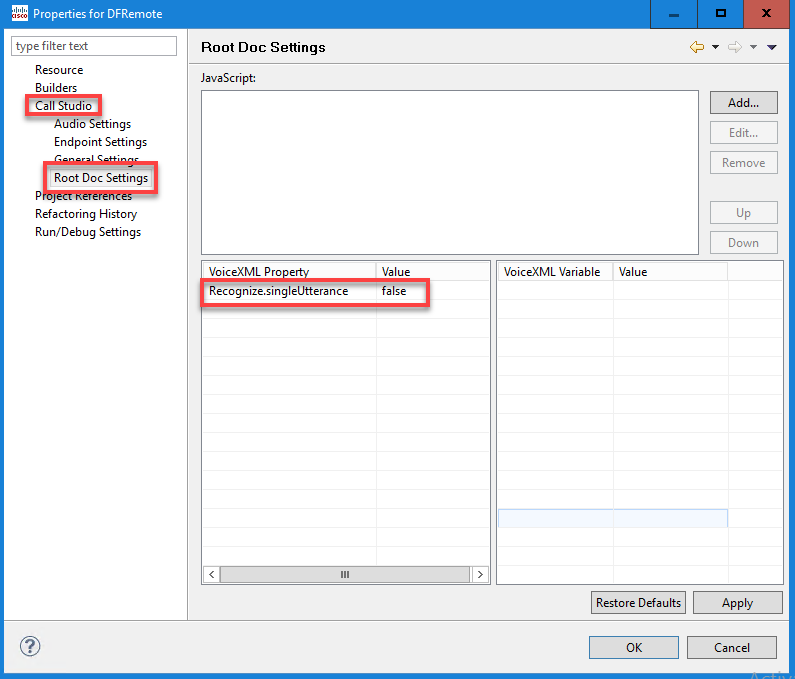
Schritt 3: Klicken Sie auf OK, um die Anwendung zu speichern und anschließend zu validieren und auf dem VXML-Server bereitzustellen.
NTP-Synchronisierungsproblem
In den Cisco VVB Speech Server-Protokollen wird Folgendes angezeigt:
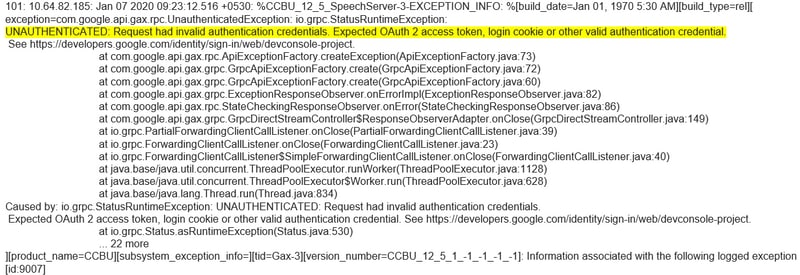
Zugehörige Informationen
Dokumentation von Cisco
- CVA-Beispielanwendungen für Code
- CVA Design Callflows und Architektur
- Konfigurieren von CVA-Services in UCCE mithilfe von OAMP
- Konfigurieren von CVA-Services in PCCE mithilfe von PCCE Admin
- DialogFlow Call Studio-Elementspezifikation
- DialogSpezifikation für Intent Call Studio-Elemente
- DialogflowParam Call Studio-Elementspezifikation
- AnrufStudio-Element-Spezifikation transkribieren
Google-Dokumentation
- API aktivieren
- Aktivieren der Cloud-Speech-to-Text-API (optional)
- Aktivieren der Text-to-Speech-API in der Cloud (optional)
- Dialogfluss-Abrechnung aktivieren
- Upgrade auf Enterprise Edition für erweiterte Dialogflow-Funktionen
- Aktivieren Sie erweiterte Modelle für optimale Spracherkennungsergebnisse.
- Authentifizierungsschlüssel für Dialogfluss erstellen
- Speech-to-Text-Taste erstellen
- Erstellen des Text-in-Sprache-Schlüssels
- Grundlagen des Dialogs
- DialogFlow Agent einrichten
- Erstellen eines DialogFlow-Agenten
Technischer Support und Dokumentation - Cisco Systems
Beiträge von Cisco Ingenieuren
- Ramiro AmayaCisco TAC-Techniker
- Anuj BhatiaCisco TAC-Techniker
- Adithya UdupaCisco Engineering
Cisco kontaktieren
- Eine Supportanfrage öffnen

- (Erfordert einen Cisco Servicevertrag)
 Feedback
Feedback